Az adatok helyreállítása és megsemmisítése ugyanazon érme két oldala. Ahhoz, hogy megtudja, mikor és hogyan lehet visszanyerni az információkat, meg kell értenie, hogyan lehet az örökre megsemmisíteni. És bizonyos helyzetekben ez egyszerűen szükséges: például a vállalati információk megsemmisítése, amikor a felszerelést ártalmatlanítják, személyes adatainak megsemmisítése, amikor a lemezt barátainak adják át vagy eladják, vagy esetleg egyszerre és mindenkorra szeretnék törölni a szeretőjével folytatott levelezés történetét;) Úgy gondolják, hogy a legjobb szakemberek Az adat-helyreállítási csapatok speciális szolgálatokban dolgoznak, tehát így fogalmaztuk meg a kérdést: hogyan lehet információkat törölni a lemezről, hogy sem a „K” osztály, sem a James Bond Q részéről a zsaruk, sem az értékesítés nem tudják helyrehozni e StoreLab szakértőink.
Szoftver adatok megsemmisítése
Ha az adatmegsemmisítés után továbbra is használni akarja a merevlemezt, és sehova nem megy, akkor el kell néznie szoftver módszerek adatok törlése.A lemez teljes átírása
Számos algoritmus létezik az adatok törlésére a teljes lemez újraírásával. De mindegyik N-szoros formázásra és bináris egységeket, nullákat és ál-véletlen számokat ír le. Mivel a lemezre történő írás sebessége általában nem haladja meg a 70 MB / s-ot, majd számológéppel élesítve, kiszámoljuk, mennyi időbe telik ez?A képlet nagyon egyszerű: Lemezkapacitás (MB) / Írási sebesség * Ciklusok száma \u003d Másodperc;
500000/70 * 7 \u003d 50000 (másodperc).
Ebből arra következtethetünk, hogy egy 500 GB-os lemez kb. 13 órán keresztül “törlődik”. De 7 újraírási ciklust kell-e használni? A modern adathordozók nem hagynak maradék mágnesezést az adatok felülírása után. Ezért elég egy ciklus számunkra. Tehát a szükséges idő nem 13 óra, hanem csak 1,5.
Az operációs rendszereknek vannak eszközei a fájlok teljes törléséhez.
ablakok:
c formátum:
" c:"meg kell határozni a logikai partíció betűjét.
mert Windows Vista és régebbi, a Windows korábbi generációi csak a szolgáltatási információkat törlik.
linux:
dd, ha \u003d / dev / nulla \u003d / dev / sda bs \u003d 4k
" / dev / sda"meg kell határoznia a formázandó eszköz címét.
Részleges adatok felülírása
Ha a merevlemezzel alsó szinten közvetlen kapcsolatot létesít a lemezmeghajtó API-ján vagy a saját illesztőprogramján keresztül, akkor gyorsan elronthatja az információkat, ha álhivatkozási számokkal felülírja az adatréseket. Azon memóriacím közvetlen megadásával, amelybe rögzíteni szeretnénk, nem kell teljesen átírni a lemezt. A lemezmeghajtó API-n keresztül megszerezheti azokat a címeket, amelyeken az adatok tárolódnak, és csak ezt a memóriaterületet írhatja felül. Ez a módszer a végrehajtás során a legbonyolultabb, de másrészt lehetővé teszi a bizalmas információk gyors megsemmisítését, miközben megőrzi a lemez állapotát.A sofőrrel végzett munka 2 szakaszból áll. Az első a cím és az adatok hosszának lekérdezése, általában egy fájlt írnak a lemez különböző helyeire, tehát címek tömbjét és hosszúság tömbét kapjuk. A második lépés az ál-véletlenszerű számok beírása a memória területén lévő adatokba; a rögzítést a meghajtón keresztül is meg kell végezni operációs rendszer Nem blokkolta vagy átirányította az adatfelvételt a lemez másik területére.
Adatok megsemmisítése lemezzel
Bonyolítsuk a feladatot: képzeljük el, hogy nincs idejük a lemezbiztonságos adatok megsemmisítésére. Ebben az esetben az egyetlen dolog, amely segíthet, az, hogy maga a lemezt megsemmisíti. És pontosabban meg kell pusztítania csak a palacsintákat, amelyek rögzített információk.Mechanikus adatok megsemmisítése

A képen látható a merevlemez, miután a nyomásmentes merevlemez-meghajtókba helyezte (EDR Solutions) .
Egyszer és mindenkorra megsemmisítheti az adatokat, ha tönkreteszi a merevlemez palacsintáit. Nehéz és gyakran lehetetlen az adatok helyreállítása a karcolt lemezekről, ne felejtsd el tartani a közelében egy csavarhúzót, mert el kell távolítania a merevlemez fedelét, és ezzel megkarcolhatja a merevlemezt. Az adatokat természetesen azokon a helyeken, ahol a karcolás történt, és azok melletti helyeken törli. Más helyeken az adatokat vissza lehet állítani a laboratóriumban. Ne bánja meg erősségét a karcolásokkal, a könnyű csíkok még az olyan helyeken sem pusztítják el az adatokat, ahol a csavarhúzóval volt. És ha meghajlítja a palacsintát, amint az a képen látható, akkor az adatait minden bizonnyal soha nem állíthatja vissza.
De a lemez leengedése a földre nem lesz elég. Igen, egy számítógép nem fogja észlelni, de az adatokat a laboratóriumban sikeresen visszaállítják. HDD meghajtó Nem fogja túlélni az asztalról történő esést, és amikor kikapcsolják, a biztonságos esés magassága nagyobb, mint hajtáskor. Az SSD-ket ennek szem előtt tartásával tervezték, még az első vagy a második emeleti ablakból származó csepp sem pusztítja el a lemezt. Ez annak a ténynek köszönhető, hogy az SSD-ben nincsenek mozgó elemek, az összes műveletet a vezérlő hajtja végre. Az információk továbbra is programozottan vagy nem programozhatóan olvashatók.
A modern korongok mágneses üvegből készülnek. Elegendő eltávolítani a lemez fedelét, kihúzni mágneses lemez és megtörni. Az üvegtárcsa könnyen eltörik, de érdemes betartani a biztonsági intézkedéseket, hogy ne vágja magát. A lemez lebontása az egész permetező réteg megsemmisítéséhez vezet, és az adatok helyreállítása nem lehetséges.
fizikailag
"Ami nem öl meg minket, erősebbé tesz minket." Logikus lesz az ellenkezőjét feltételezni: az, ami nem erősebbé tesz minket, megöl minket. Megtudhatja, hogy a lemez hűtése hátrányosan befolyásolja annak teljesítményét. De meg tudod ölni így? Azáltal, hogy a fontos információk hordozóját a fagyasztóba helyezi, nem öli meg. A kezedben van egy „időbomba” - a lemez működni fog, és az információkból programozottan tud olvasni. Ha a lemez eltörik, akkor az összes adat egyszerűen helyreállítható egy „tiszta helyiségben”.Mit gondolnak a lemezek a fűtésről? Az összes lemezes eszköz közül csak a palacsintát érdekeljük. Az anyag, amellyel a palacsinta be van vonva, 450 ° C hőmérsékleten képes demagnetizálni. Hevítéskor a mágneses rétegnek oxidálni és zöldre kell válnia. Egy másik negatív a lemezen, de számunkra pozitív eredmény 660 ° C-ot meghaladó hőmérsékletet eredményez.

Ezen a hőmérsékleten az alumínium megolvad - a merevlemez palacsinta alapja. A gyertya lángjáról vagy égő gyertyából megkaphatja az otthoni 750 ° C hőmérsékletet. A maximális hőmérséklet elérése érdekében a lángot a palacsinta legszélén kell cserélni.
A lemezt demagnetizálhatja egy elektromágnes segítségével is, és váltakozó mágneses mezővel hat a palacsintara, a mágnestől a lemeztől való távolság növekedésével. Ilyen célokra speciális berendezéseket fejlesztettek ki, „Információmegsemmisítő eszközök”. Az impulzusok befolyásolása a merevlemezeken teljesen lemeríti a meghajtót, mialatt az adatok visszaállítása lehetetlenné válik. Ezek az eszközök 2-3 másodperc alatt mindent elpusztítanak.
kémiailag
Mint valószínűleg már megértette, az adatok elpusztításához el kell pusztítania a palacsinta palacsinta mágneses rétegét. Elegendő bármilyen folyadékot önteni a lemezen, amely megváltoztathatja a ferromágnesek tulajdonságait. A króm-oxid (a ferromágnes, amellyel a palacsintákat bevonják) szerkezetének megváltoztatása merevlemezek(a korong mágneses rétege), sósavat vagy vizet kell rá önteni 100 ° C hőmérsékleten.Mi más fontos?
- Ha nincs szüksége a bizalmas adatok hosszú távú tárolására - írja azokat az illékony (RAM) memóriába, akkor nem kell aggódnia a megsemmisülés miatt.
- Ügyeljen arra, hogy ne állítsa vissza adatait más adathordozóról, amelyen a másolatot valaha rögzítették.
A felhasználók magánéletének biztosítása érdekében a fájlok végleges törlése a számítógépről szükséges. Ingyenes program A CCleaner rendelkezik egy beépített eszközzel az adatok biztonságos törléséhez a számítógépről.
Feltehetik tőlem, mi van a magánélettel, ha a fájlt már törölték a számítógépről? Úgy tűnik, hogy a fájl már nincs a számítógépen, akkor miért kell aggódni? Ez nem olyan egyszerű.
Adatok törlésekor a számítógépről a Windows operációs rendszer megváltoztatja a fájl attribútumát, és töröltként jelöli a fájlt. Ugyanakkor a fájl tartalma fizikailag ugyanabban a helyen található merevlemez. Ezért ezt a fájlt vissza lehet állítani egy speciális programmal, például R-Studio, EasyRecovery stb.
Ha a törölt fájl helyén, akkor a egy bizonyos idő a számítógép működése során más információkat rögzítettek, akkor nem lehet ilyen fájlt visszaállítani, mivel a fájlt más adatokkal felülírták. A legjobb esetben a fájl különálló, a lemez más részein található töredékei mentésre kerülnek, ha a fájl széttöredezett.
csak törölt fájlokamelyeket még nem írtak meg, teljes mértékben helyreállítható. Van egy probléma: a teljesen törölt személy bizonyos helyzetekben helyreállíthatja a törölt adatokat.
A számítógép eladásakor az adatok végleges törlésére van szükség, hogy az új tulajdonos ne kapjon bizalmas információkat a számítógép korábbi tulajdonosáról. Más esetekben, amikor illetéktelen személyek férnek hozzá a számítógéphez, fennáll a látszólag törölt bizalmas adatok szivárgásának lehetősége.
A megbízható helyrehozhatatlan eltávolítás fájlokat egy speciális aprító programmal, amely törli az információkat a merevlemezről. Ez a program felülírja a lemez azon részeit, ahol a törölt fájlok találhatók. Ezt követően lehetetlenné válik a törölt adatok programozott helyreállítása.
A lemezek törlési folyamata a CCleanerben négy szakaszban zajlik:
- Törlési módszer kiválasztása.
- Újraírási módszer kiválasztása.
- Válassza ki a törölni kívánt lemezt.
- A lemez adatainak törlése.
A mashing folyamat elindításához először ki kell választania, hogy mit töröljön ezt a számítógépet. Két lehetőség áll rendelkezésre a programban: "Csak szabad hely"És" A teljes lemez (az összes adat megsemmisül). "
Ha úgy dönt, hogy csak a szabad helyet törli, akkor a lemezen nem található terület elfoglalt fájlok átírásra kerül. Ezután a merevlemez azon területei, amelyeken a korábban törölt fájlok találhatóak, elveszítik az összes olyan információt, amelyet korábban elméletileg lehetett helyreállítani.
A teljes lemez felülírása véglegesen törli a fájlokat a merevlemezről (a kiválasztott lemezpartíció, külső kemény meghajtó, cserélhető USB meghajtó).
- Könnyű másolás (1 lépés)
- DOD22-M (3 lépés)
- NSA (7 lépés)
- Guttman (35 járat)
A legtöbb esetben elegendő az adatok egyszerű átírása. Ha szükséges, választhat egy fejlettebb módszert az információ megsemmisítésére.
Ne feledje, hogy az adatok törlése egy bizonyos ideig tart, ami a törölt terület méretétől és a felülírás módjától függ ( nagyobb számú áthaladás több időt vesz igénybe). Mindenesetre ez egy meglehetősen hosszú folyamat.
választ kívánt meghajtó, majd kattintson az „Törlés” gombra. Ebben a példában a következő beállításokat választottam: csak szabad hely törlése, egyszerű felülírás (1 lépés), lemez - USB-meghajtó (flash meghajtó).
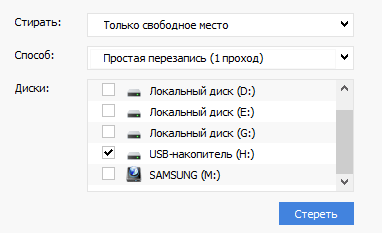
Ezt követően megkezdődik a szabad terület tisztításának folyamata.
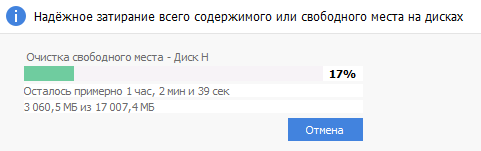
A szinkronizálási folyamat befejezése után megnyílik egy programablak, amelyben a következő üzenet olvasható: "A lemez törlése sikeresen befejeződött."
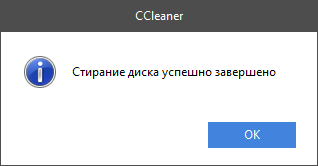
következtetés
Az ingyenes CCleaner program felhasználható a fájlok végleges törlésére a számítógépről. A program megbízhatóan törli a lemezen lévő szabad helyet, vagy törli a teljes lemezt, így lehetetlenné teszi a törölt fájlok helyreállítását a szoftver eszközökkel.
Néhány közmű képességei között a fájlok biztonságos törlését jelentette be, amely a fájlok biztonságos törlését ígéri a merevlemezről, mindent nyom nélkül törölve. az régi verzió A Mac OS X teljes újrafeldolgozó tárolót tudott végrehajtani anélkül, hogy a fájlokat újra lehetett volna visszaállítani. Az Apple operációs rendszer új verzióiban azonban egy ilyen funkciót eltávolítottak, mert egyszerűen nem tudott megbízhatóan dolgozni a modern lemezeken.
A „biztonságos eltávolítás” és a „kosár teljes tisztítása” problémája az, hogy félrevezető biztonságérzetet okoz. Ahelyett, hogy erre a megoldásra támaszkodna, jobb, ha figyelembe vesszük a teljes lemeztitkosítás lehetőségét. Teljesen titkosított meghajtón a törölt és a visszaállított fájlok teljesen védettek lesznek.
Miért jelent meg egy olyan szolgáltatás, mint a biztonságos fájl törlés?
A fájlok szokásos törlése a merevlemezről valójában nem törli azok tartalmát. Az operációs rendszer a fájlokat töröltként jelöli meg, és idővel felülírja azokat. De még mindig megtalálhatók a merevlemezen, és speciális segédprogramok segítségével beolvashatják a lemez felületét, és visszaállíthatják a törölt fájlokat. Ugyanez az elv működik az USB-meghajtók és SD-kártyák esetén is.
Ha érzékeny adatai vannak, például üzleti vagy pénzügyi nyilvántartások, adóbevallások stb. Gondolkodjon azon, hogyan lehetne megvédeni magát az ilyen adatok helyreállításától a merevlemezről vagy a cserélhető tárolóeszközről.
Milyen eszközökkel lehet biztonságosan törölni a fájlokat?
A megbízható fájl törlést végrehajtó segédprogramok elsősorban az adatok nullákkal vagy véletlen értékekkel történő felülírásának módszerét használják. Elméletileg egy ilyen felülírás után az adatok helyreállítása nem lehetséges.
Ez az eljárás nagyon hasonló a törléshez. De amikor törli a lemezt, az adatok később a teljes lemezre lesznek írva. Akkor hogyan végleges törlés csak azt a helyet fogja felülírni, ahol a nem kívánt adatokkal ellátott fájlt tárolták.
A fájlok végleges törléséhez számos segédprogram található. Között népszerű a CCleaner. A Microsoft javasolja a sdelete parancs használatát windows segédprogramok Sysinternals. A MacOSX régebbi verzióiban a kukát helyreállítás nélkül lehetett teljesen kiüríteni, és a Mac OS továbbra is javasolja az srm parancs használatát a fájlok biztonságos törléséhez.
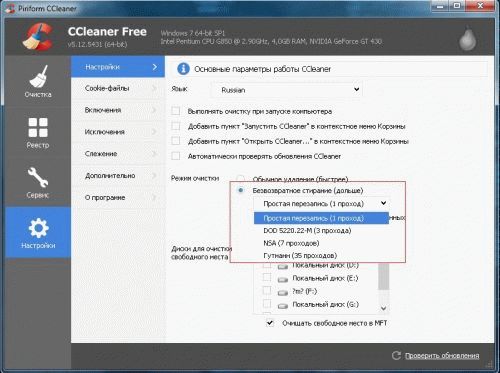
Miért nem működnek megbízhatóan a közművek?
Először is meg kell győződnie arról, hogy az operációs rendszer nem mentések mielőtt elindítottuk a programot. A helyzet az, hogy a programok csak a program indítása után törölnek fájlokat. Az adatokat teljesen törölheti, de ha az operációs rendszer úgy van beállítva, hogy automatikusan készítsen biztonsági másolatot, akkor az összes törölt fájlt a másolataiba mentse. Ezért minden titkos fájl könnyen visszaállítható biztonsági másolatból.
De tegyük fel, hogy ellenőrizte. Az automatikus archiválás le van tiltva.
A modern SSD-k kicsit másképp működnek. Mielőtt az adatokat flash memóriacellába írnák, először törölni kell azokat. A flash meghajtó sebessége (olvasás / írás) általában az idő múlásával lecsökken. Ennek elkerülése érdekében hozzáadtak egy TRIM szolgáltatást, hogy értesítsék az operációs rendszert arról, hogy mely blokkok fizikailag törölhetők. A probléma azonban az, hogy ez a szolgáltatás csak egy belső SSD-meghajtóval működik, és nem támogatja az USB-n vagy a FireWire-n keresztül csatlakoztatott külső eszközöket. Más szavakkal, a külső félvezető meghajtókból törölt fájlok helyreállíthatók.
Még a modern mechanikus merevlemezek a gyorsítótárazási technológia miatt nem garantálják a fájl teljes törlését. A fejlesztők próbálják okosabbá tenni a meghajtókat.
Ha olyan érzékeny adatai vannak, amelyeket védeni szeretne, ne próbálja meg törölni azokat. Nincs garancia arra, hogy véglegesen törlik őket.
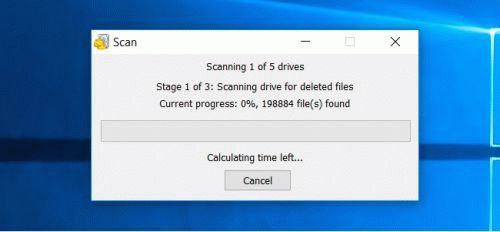
Mit csinálj?
A fájlok titkosítását támogató Windows 10 már rengeteg gépen telepítve van, és az operációs rendszer professzionális verziója windows rendszerek támogatja a Bitlocker titkosító eszközt. A Mac OS X támogatja a FileVault titkosítást, a Linux hasonló eszközöket kínál, alapértelmezés szerint a ChromeOS titkosításokat.
Még akkor is, ha van egy titkosítatlan meghajtója, amely bizalmas fájlokat tartalmaz, amelyeket véglegesen törölni kíván, formázza meg a meghajtót (vagy jobb, ha többször is), hanem inkább mechanikusan kapcsolja ki, és használja az adatok titkosítását támogató meghajtókat.
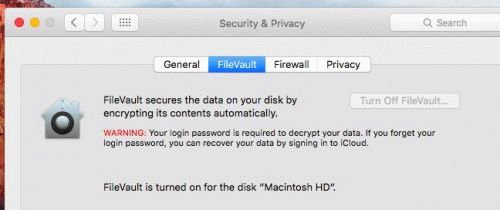
Végül foglaljon össze. Titkosítás használata közben a fájlokat védeni kell. Feltételezzük, hogy a számítógép ki van kapcsolva, és hogy a támadók nincsenek tisztában a titkosítási kóddal. Nem lesznek képesek hozzáférni a fájlokhoz, beleértve a törölt fájlokat sem. Fontos adatokkal egyszerűen titkosítsa a meghajtót, és törölje a fájlokat. Ne hagyatkozzon a fájl eltávolító segédprogramokban. Bizonyos esetekben működhetnek, de többnyire hamis biztonságérzetet adnak. A végleges fájl törlés egyszerűen nem működik megbízhatóan a modern merevlemezekkel. Az információk biztos törlésének egyetlen módja a hajtás teljes letiltása a meghajtó felületének mechanikus károsítása révén (elég, ha a hajtást több helyen átfúrja).
A fájlok törlése egy általános eljárás, amikor számítógéppel dolgoznak, amelyet naponta többször használnak. Ha fájlokat küld a kukába és kiüríti, akkor az adatok nyomai maradnak a rendszerben, amelyeket vissza lehet állítani törölt információk. Ha ez az elrendezés nem felel meg Önnek, akkor hasznos lesz megtudni, hogyan lehet fájlokat törölni a helyreállítás lehetősége nélkül.
Normál törlés
Bármely felhasználó küldött fájlokat a kukába: ehhez kattintson a jobb gombbal rá, és válassza a „Törlés” lehetőséget. Ezután a kosár kiürül, és a felesleges információk eltűnnek a számítógépről.
A felesleges fájloktól való megszabadulás másik módja az, hogy azonnal törli, anélkül, hogy először a kukába küldenék. Ehhez válassza ki a bal gombbal, majd nyomja meg a Shift + Delete billentyűkombinációt.
Megjelenik egy figyelmeztetés, amelyben meg kell erősítenie a műveletet az "Igen" gombra kattintással.
A törlést úgy konfigurálhatja, hogy a fájlokat elvileg ne küldjék a kukába egy bizonyos billentyűkombináció lenyomása nélkül sem.
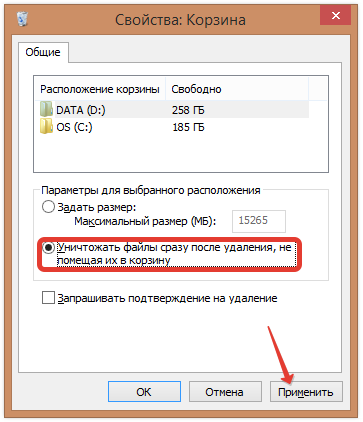
Az információkat azonnal törli a merevlemezről, megkerülve a törölt adatok ideiglenes tárolását.
Ha törölt fájlokat, majd ürítette ki a kukát, akkor tudnia kell, hogy ezeket az információkat vissza lehet állítani, ha szeretné. Szerencsére nagyon sok program van ilyen művelet végrehajtására, fizetett és ingyenes is.
Az információk teljes törlésének egyetlen módja az, hogy felülírja az egyéb adatokat. Javasoljuk, hogy ezt többször megtegye, hogy a törölt fájl minden nyomát véglegesen megsemmisítse.
Ez nem történik meg kézzel; de miután megszerezte a speciális szoftver támogatását, gyorsan elvégzi a szükséges műveletet.
SDelete
Az adatok végleges törléséhez használhatja a Microsoft SDelete nevű segédprogramját. Ez a program a parancssoron keresztül működik, felülírva a törölt fájlt véletlen számokkal.
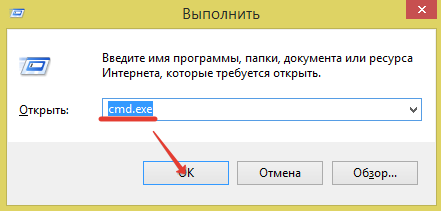
az parancssor üzenetnek kell megjelennie, amely kijelenti, hogy az információ megsemmisítése sikeres volt. Ezután bezárhatja az összes ablakot.
Recuva
A Recuva rendszerint a törölt fájlok visszaállítása az USB flash meghajtóról vagy a merevlemezről. Azonban ő alkalmassága gyakran nem teljes kapacitással használják, mert ennek a segédprogramnak az alkalmazásával információkat is törölhet, így nincs esélye a helyreállításra.
Az első lépés, hogy törölje a fájlokat a szokásos módon, küldje el a kukába, majd ürítse ki.
Az adatok teljes törléséhez először meg kell kezdenie a helyreállítási eljárást:

Tehát megvan egy listája a fájlokról, amelyeket vissza lehet állítani. Most el kell pusztítania őket, véglegesen törölve a merevlemezről.
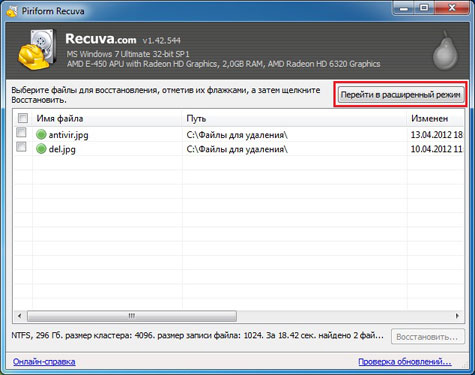
Ne feledje: minél több átírási ciklust ad meg, annál nagyobb a valószínűsége, hogy az információ teljes egészében és véglegesen törlődik. Ezért válasszon egyszerre 35 ciklust, majd kattintson az „OK” gombra.
Válassza ki a megsemmisíteni kívánt fájlokat, majd kattintson a jobb gombbal a program főablakában. Válassza a „Jelölt biztonságos törlése” lehetőséget. 
Figyelmeztetés jelenik meg a képernyőn, amelyben az „Igen” gombra kell kattintania az információ végleges törlésének megkezdéséhez. 
Az eljárás befejezése után futtassa újra a Recuva fájlkeresést és helyreállítást. Ellenőrizze, hogy a biztonságosan törölt adatok nem jelennek meg a listában. Ha vannak, próbálkozzon újra a fenti lépésekkel.
Ezzel a fájlkezelővel nemcsak a számítógépen tárolt adatokat kezelheti, hanem véglegesen törölheti azokat is a merevlemezről.

Ha töröl egy fájlt, az azonnal megsemmisül. Mappák törlésekor egy másik figyelmeztetés jelenik meg, amelyben újra megkérdezik, hogy erősítse meg szándékát. 
Miért tekinthető megbízhatónak az adatok törlése a Far Manager segítségével? Mivel a fájlt először nullákkal írják felül, majd véletlenszerűen átnevezik, és csak akkor küldik el a nem létező fájlnak.
Radír HDD
Egy másik kényelmes és funkcionális segédprogram, amely lehetővé teszi a felesleges információk végleges megszabadulását, az Eraser HDD, és hordozható alkalmazásként terjesztésre kerül. Ennek a programnak az egyetlen hátránya, hogy nem tudja törölni az egyes fájlokat; csak a teljes lemezt tisztíthatja.
Fontos: mivel a program teljesen törli a lemezt (eltávolítja a Windowsot, sőt magát is), akkor a második merevlemezről kell futtatnia.

Miután megerősítette az összes adat törlését a merevlemezről, ilyen típusú értesítés jelenik meg: 
Egyébként hasonló módon törölheti a nem eltávolítható fájlokat más alkalmazások, például az Unlocker segítségével. Végül, az adatok megsemmisítésének másik módja a CCleaner használata.
Úgy dönt, hogy megtisztítja merevlemez, a felhasználók általában formázást vagy kézi eltávolítás Fájlok a Windows Lomtárból. Ezek a módszerek azonban nem garantálják az adatok teljes törlését, és speciális eszközökkel visszaállíthatják a korábban a HDD-n tárolt fájlokat és dokumentumokat.
Ha teljes mértékben meg kell szabadulnia a fontos fájloktól, hogy senki más ne tudja azokat visszaállítani, standard módszerek az operációs rendszerek nem fognak segíteni. Ebből a célból a programokat az adatok teljes törlésére használják, ideértve a törölt adatokat is a hagyományos módszerekkel.
Ha a fájlokat már törölték a merevlemezről, de véglegesen törölni szeretné őket, akkor speciális szoftvert kell használnia. Az ilyen szoftvermegoldások lehetővé teszik a fájlok felülírását, így később még professzionális eszközök segítségével lehetetlen helyreállítani azokat.
Röviden: az elv a következő:
- Törli a fájlt "X" (például a „Kosáron” keresztül), és ő elrejtőzik a látótávolságra.
- Fizikailag a lemezen marad, de a cellát, ahol tárolja, szabadon jelöli.
- Az új fájlok írásakor a lemezen aktiválódik egy szabad területtel jelölt cella, és a fájl felülíródik "X" új. Ha a cellát nem használták az új fájl mentésekor, akkor az előzőleg törölt fájlt "X" továbbra is a merevlemezen van.
- A cella adatainak többszöri felülírása után (2-3-szor) az eredetileg törölt fájl "X" végül megszűnik létezni. Ha a fájl több helyet foglal el, mint egy cellát, akkor ez csak egy töredék "X".
Ezért Ön is törölheti a felesleges fájlokat, hogy azokat ne lehessen visszaállítani. Ehhez minden más fájlt 2-3-szor kell leírni az összes szabad helyre. Ez a lehetőség azonban nagyon kényelmetlen, ezért a felhasználók általában olyan szoftver eszközöket részesítenek előnyben, amelyek összetettebb mechanizmusok alkalmazásával nem teszik lehetővé a törölt fájlok helyreállítását.
1. módszer: CCleaner
A sok ember számára ismert program, amely a törmelék merevlemezének tisztítására szolgál, szintén tudja, hogyan lehet megbízhatóan törölni az adatokat. A felhasználó kérésére a teljes algoritmust vagy csak a szabad helyet törölheti a négy algoritmus egyikével. A második esetben az összes rendszer- és felhasználói fájl érintetlenül marad, de az el nem osztott terület biztonságosan meg lesz törölve és elérhetetlen a helyreállításhoz.

2. módszer: Radír
A radír, mint a CCleaner, egyszerű és ingyenesen használható. Megbízhatóan törli azokat a fájlokat és mappákat, amelyektől a felhasználó meg akar szabadulni, ezen felül ingyenesen megtisztít lemezterület. A felhasználó saját belátása szerint választhat a 14 törlési algoritmus közül.
A program be van ágyazva a helyi menübe, tehát a kattintással felesleges fájl jobb egérgombbal azonnal elküldheti eltávolításra a Radírhoz. Kis mínusz az orosz nyelv hiánya a felületen, általában azonban elegendő az angol nyelv ismerete.
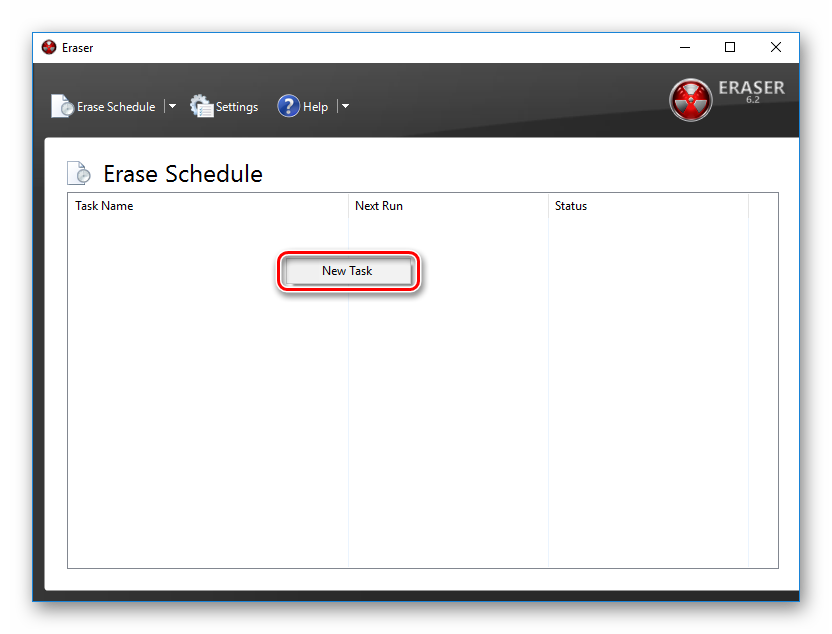
3. módszer: File Shredder
A program Iratmegsemmisítő működése hasonló az előzőhez, a radírhoz. Ezen keresztül véglegesen törölheti a felesleges és bizalmas adatokat is, és törölheti a HDD szabad helyét. A program be van ágyazva az Explorerbe, és a szükségtelen fájl jobb egérgombbal történő megnyomásával meghívható.
Csak 5 mashing algoritmus található itt, de ez elég az információ biztonságos törléséhez.
Megjegyzés: Annak ellenére, hogy az ilyen programok használata nagyon egyszerű, ez nem garantálja az adatok teljes törlését, ha csak a lemezt törli.
Például, ha egy képet törölni kell a helyreállítás lehetősége nélkül, de ugyanakkor miniatűrök jelennek meg az operációs rendszerben, akkor a fájl egyszerű törlése nem segít. Egy hozzáértő személy képes visszaállítani a képet miniatűr képek tárolásával. Hasonló helyzet áll fenn a cserefájllal és az egyéb felhasználói dokumentumokkal, amelyek bármely felhasználói adat másolatát vagy miniatűrjét tárolják.
4. módszer: Több formázás
A merevlemez szokásos formázása természetesen semmilyen adatot nem töröl, hanem csak elrejti. Az összes adatnak a merevlemezről történő törlésének megbízható módja a helyreállítás lehetősége nélkül a teljes formázás végrehajtása típusváltozással fájlrendszer.
Tehát ha fájlt használ nTFS rendszerakkor végre kell hajtani teljes (nem gyors) formázás FAT formátumra, majd vissza az NTFS formátumra. Ezenkívül megjelölheti a meghajtót, több részre osztva. Az ilyen manipulációk után az adatok helyreállításának esélye gyakorlatilag hiányzik.
Ha azon merevlemez-meghajtóval kell dolgoznia, ahova az operációs rendszer telepítve van, akkor a betöltés előtt minden műveletet végre kell hajtani. Ehhez indító USB flash meghajtót használhat az operációs rendszerhez vagy speciális program lemezekkel való munkához.
A több teljes formázás folyamatát elemezzük a fájlrendszer megváltoztatásával és a lemez particionálásával.





